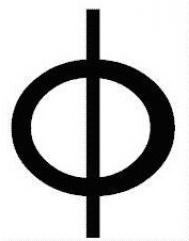排列组合的数学符号怎么在Word2010中输入
①首先启动Word2010,输入一个大写字母A,如下图所示。

②然后,点击菜单栏--开始--双行合一。下图红色方框标记的很清楚。

③在文字中输入2 5,注意要空格,下方预览里面可以查看效果。

④按下确定键之后,就完成了数学公式的输入。

Word2010信纸效果的实现
①首先打开Word,输入文字,设为居中,当然你也可以设为其他对齐方式。

②然后切换到页面布局标签,点击页面颜色--填充效果。

③在图表标签里面,单击选择图片。

④打开本地的图片,建议选张好看的,这就要靠你平时的积累了。

⑤按下确定按钮之后,之前的白底就变成了你刚才选择的图片,下面的效果还不错吧。

Word2010屏幕截图插入功能如何使用?
①首先打开需要截图的界面,切换到Word中,点击菜单栏--插入--屏幕截图。

②如果我们只需要截取图片的部分区域时,使用屏幕剪辑即可快速完成需要的剪辑。

③移动鼠标选择截取的部分,释放鼠标之后即可完成截图。

④刚刚截取的图片会图老师插入到Word中。
多位数字编号在Word2010中的使用方法
①启动Word,输入一些数据,便于测试。

②选中这些文字,单击开始选项卡里面的编号按钮。

③选择合适的编号,如果都不满意,那么点击定义新编号格式,然后自行设置。

④OK,完成编号的添加,是不是很快啊。

Word2010中书法帖的制作
①单击文件--新建--书法字帖,建立一个书法字帖的文档。

②然后选择汉字,添加进去。

③初步完成,如下图所示。
(本文来源于图老师网站,更多请访问http://m.tulaoshi.com/wjc/)
④单击书法标签,可以在网格样式中选择米字格、田字格或者其他。

⑤在选项中取消空心字,可以显示的是实体字。
(本文来源于图老师网站,更多请访问http://m.tulaoshi.com/wjc/)
⑥最终效果图,大家可以看下面。

阅读版式视图在Word2010中使用讲解
①打开Word2010,将文章复制进去,然后点击视图--阅读版式视图按钮。

②此时立刻变为全屏浏览模式,字迹清晰,通过左右箭头我们可以轻松的翻页。

m.tulaoshi.com ③如果你不喜欢双页浏览,那么可以将其设为单页,也就是只显示一页。

④我图老师们可以看到一页的显示效果丝毫也不差。

Word2010中添加文档部件方便调用
Word2010中有个文档部件的功能,就是说你能把图片或者页眉页脚格式固定下来,存到文档部件里面,以后使用的时候就跟零件一样,随时使用。那么,到底怎么制作成文档部件呢?
①打开Word2010,插入Word联盟LOGO,选中图片,单击插入--文档部件--自动图文集。点击下面的将所选内容保存到自动图文集。

②设置名称、库、类别等等。

③确定之后,在文档部件里面可以清清楚楚的看到logo了。

④单击左键就能立即插入logo,点击右键可以进一步设置。